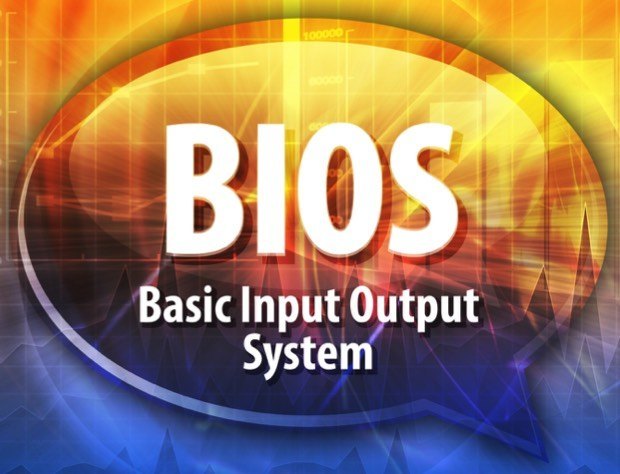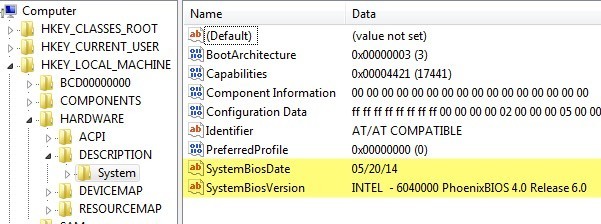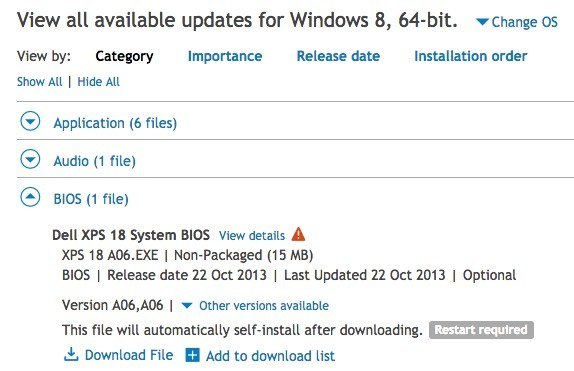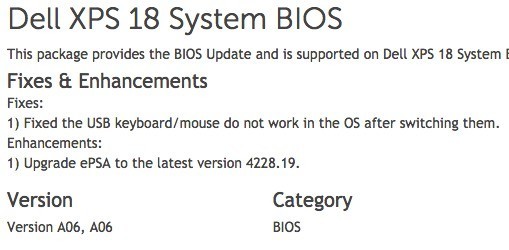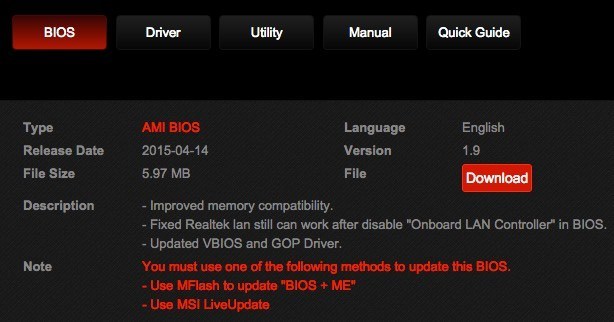¿Necesita actualizar el BIOS en su computadora? Probablemente no, pero en este artículo lo guiaré por el proceso de determinar si hay o no una actualización para su BIOS o firmware UEFI y si necesita o no instalarlo.
Simplemente porque hay es una actualización para su BIOS no significa que deba instalarlo necesariamente. Es un mito que las actualizaciones de la BIOS de alguna manera hacen que su computadora sea más rápida o funcione mejor. En algunos casos, una actualización de la BIOS puede solucionar un problema de la placa base que podría hacer que su computadora funcione mejor, pero generalmente no está relacionada con la velocidad.
Por ejemplo, una actualización de la BIOS puede ayudar a resolver un problema de sobrecalentamiento. Además, se lanzan muchas actualizaciones de BIOS que simplemente admiten hardware nuevo como un nuevo modelo de CPU o tarjeta gráfica. Si necesita este nuevo hardware específicamente, entonces probablemente vale la pena correr el riesgo de instalarlo. Si no es así, simplemente debe seguir con su BIOS actual porque el nuevo BIOS no hará ninguna diferencia y en realidad podría causar más problemas.
A diferencia del sistema operativo, el BIOS es un software de bajo nivel que se almacena en un chip en la placa base de la computadora. Para actualizar este software de bajo nivel, normalmente debe "actualizar el BIOS", que reemplazará el software antiguo con la versión nueva. Si compró una computadora de Dell, HP, etc., normalmente solo tiene que descargar un archivo EXE y ejecutarlo para actualizar el BIOS.
Si construyó su propia computadora, necesitará descargar una Programa de actualización de BIOS del fabricante de su placa base o tendrá que realizar manualmente el flash, que normalmente implica el uso de una memoria USB y el arranque en DOS.
Cada modelo de placa base requiere su propia versión de BIOS y aquí es donde los problemas puede ocurrir.
Tenga en cuenta que el fabricante de la PC soluciona algunos de estos problemas por usted. Por ejemplo, una actualización de BIOS de Dell se empaqueta en un archivo ejecutable que no solo verificará para asegurarse de que la versión del BIOS que está instalando sea compatible con su sistema, sino que también actualizará el BIOS sin tener que hacerlo manualmente. hazlo.
Ahora que he explicado los motivos a favor y en contra de actualizar tu BIOS, hablemos sobre cómo averiguar si hay una actualización para tu BIOS.
La primera Lo que debe hacer es verifique la versión actual de su BIOS, que ya he explicado previamente en el artículo vinculado.
Tome nota de la versión y la fecha del lanzamiento. Ahora debe visitar el sitio web del fabricante de PC y acceder a su sección de soporte. Busque su modelo de computadora particular y debería ver una sección llamada Controladores y descargaso algo similar. Aquí hay un ejemplo de Dell.com.
Lea siempre las notas de la versión o los detalles para ver qué se está actualizando realmente. Puede hacer clic en Ver detallesen el sitio web de Dell para ver esta información.
Como puede ver, esta actualización corrige algunos problemas de teclado / mouse USB y actualizan ePSA a la última versión. Entonces, ¿deberías instalar esta actualización? Bueno, si no tiene problemas con el teclado o el mouse y no tiene otro problema con su sistema, probablemente no sea necesario.
Para PC personalizadas, deberá visitar el sitio web del fabricante de la placa base y descargar el conductores de allí. Este es un ejemplo del sitio web de MSI a continuación.
También le da una descripción de lo que incluye la actualización. La compatibilidad de memoria mejorada significa que la placa madre simplemente admite más chips RAM de diferentes fabricantes. Si su memoria está bien, entonces esa no es una razón para actualizar. También hay una solución para una tarjeta Realtek LAN, pero solo si la deshabilita. Por último, tiene algunas actualizaciones de controladores VBIOS y GOP, que Intel dice que solo necesita actualizar si tiene problemas gráficos.
Por supuesto, es posible que necesite Google algunos de los términos técnicos para comprender De lo que están hablando. Verifique la versión y la fecha del BIOS que se encuentra en el sitio web y compárelo con el de su sistema. Si decide que hay una actualización que desea instalar, existen varias formas posibles.
Primero, descargue el archivo BIOS, que generalmente estará en formato de archivo como .ZIP. Abra el archivo y busque un archivo Readme.txt. Este archivo generalmente explicará exactamente lo que debe hacer para realizar la actualización. Hay tres rutas principales:
La última opción es la más fácil y es lo que siempre obtendrás de grandes fabricantes de PC como Dell, HP, etc. Para una PC personalizada, debes usar la opción 1 o 2, si es posible, ya que es menos arriesgado. Actualizar el BIOS mientras está conectado a Windows puede causar problemas y hacer que la actualización falle. Una vez que haya actualizado el BIOS y reiniciado su computadora, estará usando el nuevo BIOS inmediatamente. Si tiene alguna pregunta, publique un comentario. ¡Disfruta!